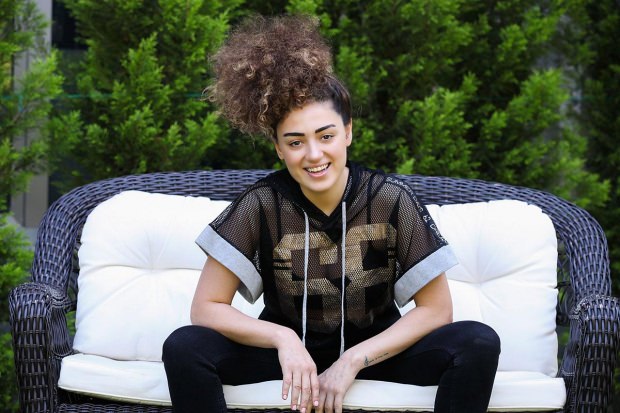So sorgen Sie dafür, dass Windows 11-Apps immer als Administrator ausgeführt werden
Microsoft Windows 11 Held / / May 28, 2023

Veröffentlicht

Wenn Sie Systemadministrator sind und ein paar Klicks sparen möchten, können Sie Apps unter Windows 11 immer als Administrator ausführen lassen. Dieser Leitfaden erklärt, wie.
Apps werden normalerweise nicht mit erhöhten Administratorrechten ausgeführt, um Ihr System vor bösartigem Code zu schützen, der in Ihr System gelangen kann. Dasselbe gilt auch für Windows, da Ihre Apps unter Windows 11 standardmäßig nicht mit erhöhten Rechten ausgeführt werden.
Sie können jedoch mit ein paar Anpassungen dafür sorgen, dass Windows 11-Apps immer als Administrator ausgeführt werden. Beispielsweise möchten Sie möglicherweise ausführen Datei-Explorer als Administrator um geschützte Dateien zu ändern.
Was auch immer der Grund und die App sein mag, hier erfahren Sie, wie es geht.
So führen Sie Apps manuell als Administrator unter Windows 11 aus
Möglicherweise müssen Sie eine App als Administrator ausführen, um zusätzliche Funktionen zu erhalten, die in einer nicht verfügbar sind
Wenn Sie sich über den Kontotyp nicht sicher sind, können Sie ihn ermitteln Benutzerkontotyp unter Windows 11. Wenn Sie eine App mit Administratorrechten ausführen müssen, können Sie dies manuell tun, indem Sie die Option im auswählen Startmenü oder über das Kontextmenü.
So führen Sie eine App manuell als Administrator unter Windows 11 aus:
- Klicken Sie mit der rechten Maustaste auf die Verknüpfung der App, die Sie ausführen möchten, und wählen Sie sie aus Als Administrator ausführen aus dem Kontextmenü.
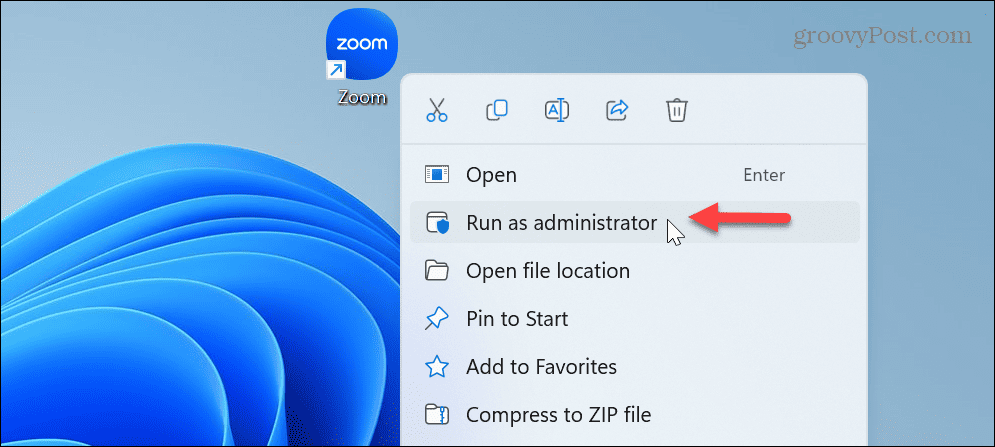
- Alternativ können Sie eine App aus dem aufrufen Startmenü und wählen Sie die aus Als Administrator ausführen Option auf der rechten Seite.
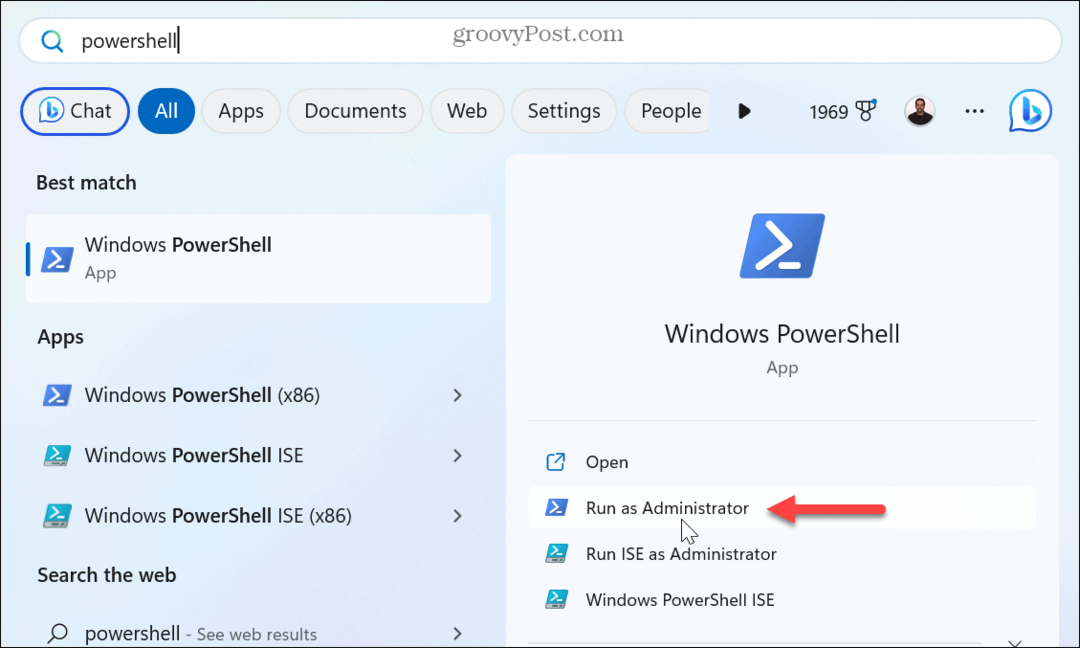
- Auch wenn Sie Suchen Sie in Start nach einer App, können Sie mit der rechten Maustaste auf das App-Ergebnis klicken und auswählen Als Administrator ausführen aus dem Menü.
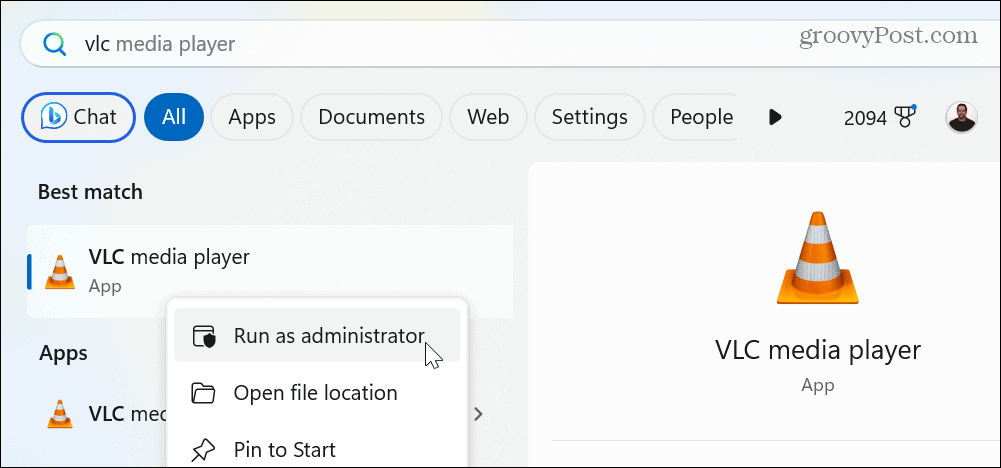
So führen Sie Windows 11-Apps als Administrator aus
Während das Ausführen von Apps unter Windows 11 als Administrator unkompliziert ist, möchten Sie vielleicht Zeit und Klicks sparen, indem Sie dafür sorgen, dass sie immer als Administrator ausgeführt werden. Sie können beispielsweise festlegen, dass Apps immer als Administrator ausgeführt werden, indem Sie die Verknüpfung der App oder die ausführbare Datei der App ändern Dateimanager.
Damit Apps unter Windows 11 immer als Administrator ausgeführt werden:
- Klicken Sie mit der rechten Maustaste auf das Verknüpfungssymbol einer App und wählen Sie aus Eigenschaften aus dem Kontextmenü.
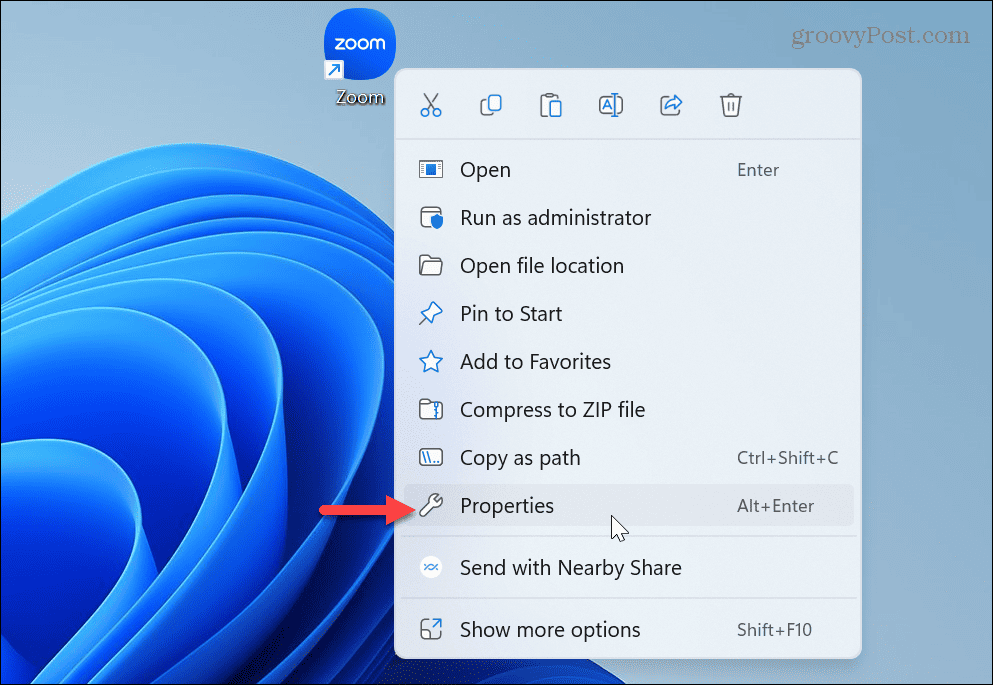
- Wähle aus Kompatibilität Registerkarte oben in der App Eigenschaften Fenster.
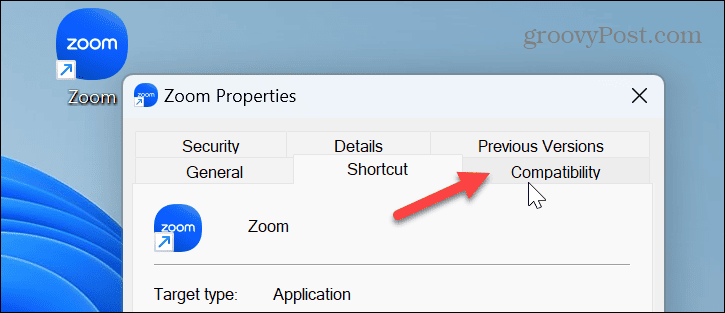
- Unter dem Einstellungen Abschnitt der Kompatibilität Registerkarte, überprüfen Sie die Führen Sie dieses Programm als Administrator aus Möglichkeit.
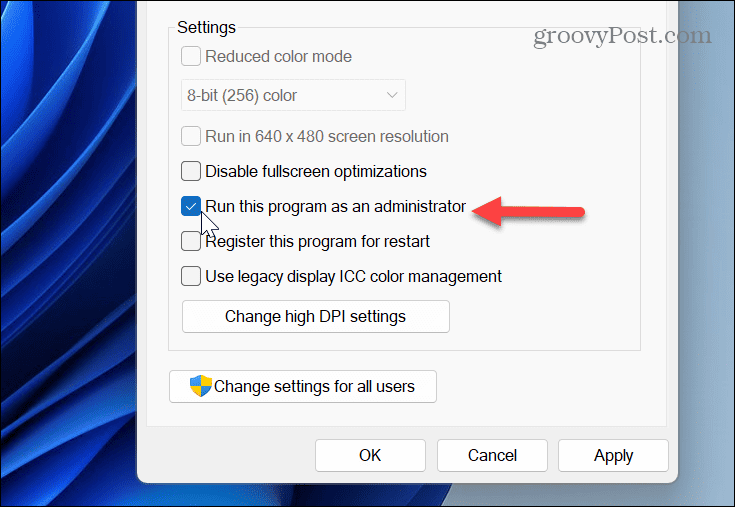
- Klicken Anwenden Und OK um die Änderungen zu speichern.
Sobald Sie die Schritte ausgeführt haben und auf die geänderte App-Verknüpfung klicken, wird diese standardmäßig mit Administratorrechten geöffnet. Beachten Sie, dass Sie beim Ausführen von Apps mit erhöhten Rechten auf einem Standardkonto das Passwort oder die PIN für den Computer eingeben müssen.
Ausführen von Apps mit erhöhten Berechtigungen unter Windows
Die Möglichkeit, Apps mit Administratorrechten auszuführen, ist für Poweruser hilfreich. Und, wie der Name schon sagt, Systemadministratoren. Es ermöglicht Ihnen, auf eingeschränkte Teile des Betriebssystems zuzugreifen und diese zu ändern, auf die Standardbenutzer stoßen. Normalerweise ist dies am hilfreichsten, wenn Sie beispielsweise Energieversorger wie PowerShell ausführen.
Wenn Sie nicht sicher sind, welche Art von Konto Sie haben, können Sie dies überprüfen Benutzerkontotyp unter Windows 11. Darüber hinaus ist das integrierte Administratorkonto unter Windows 11 standardmäßig deaktiviert, aber wenn Sie es benötigen, können Sie dies tun Aktivieren Sie das Administratorkonto unter Windows 11.
Eine weitere Sicherheitsfunktion unter Windows 11 ist die Benutzerkontensteuerung (UAC), die das System vor unerwünschten Änderungen schützt. Wenn Sie jedoch wissen, was Sie tun, können Sie es tun Deaktivieren Sie die Benutzerkontensteuerung unter Windows 11. Auch wenn Sie noch nicht mit Windows 10 arbeiten, ist das kein Grund zur Sorge. Du kannst Lassen Sie Apps unter Windows 10 als Administrator ausführen zu.
So finden Sie Ihren Windows 11-Produktschlüssel
Wenn Sie Ihren Windows 11-Produktschlüssel übertragen müssen oder ihn nur für eine Neuinstallation des Betriebssystems benötigen,...